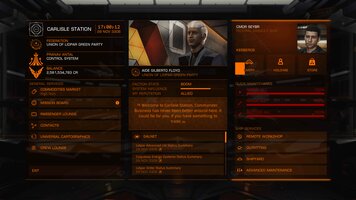Elite Dangerous je známy svojimi ikonickými oranžovými menu, avšak tie niekoho po čase omrzia. Developeri neumožňujú zmenu farieb interfaceu v hre, namiesto toho to musíme urobiť manuálne v súboroch hry alebo použiť nový komunitný program EDHM (Elite Dangerous HUD mod). Takéto “módovanie” hry je povolené a zobrazuje sa len na strane klienta - hráča.
Obsah
Úvod
EDHM
EDHM nám dáva najväčšiu voľnosť v úpravách interfacu. Vieme zmeniť jednotlivé komponenty UI nezávisle od iných. Zmeny sa taktiež prejavia priamo počas toho ako máme zapnutú hru. (V čase písania tohoto článku je EDHM kompatibilné len s Horizons)
- Stiahnite si EDHM_UI_Setup z githubu.
- Po inštalácii a spustení sa nám zobrazí prvotné nastavenie. Tu si potrebujeme skontrolovať kde máme uložený Elite. Ak ste pri jeho inštalácii nič nemenili, appka by ho mala vedieť nájsť sama.
- Následne sa nám stiahne respektíve aktualizuje EDHM mód.
- Hotovo!
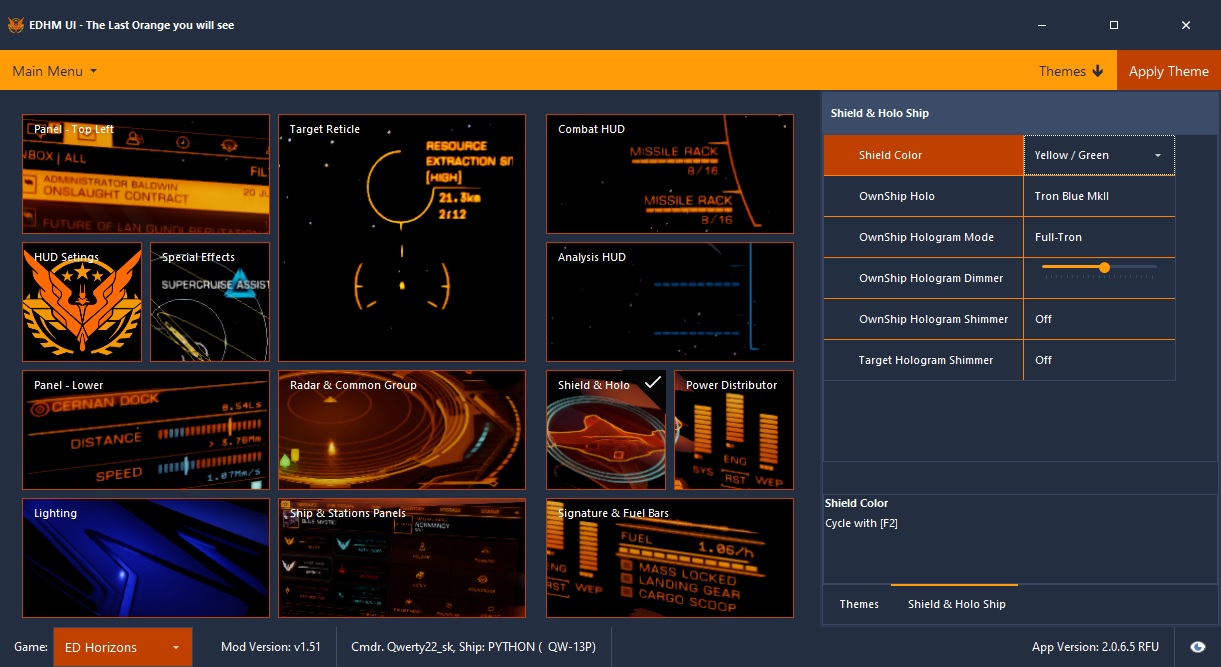
obr. 1 Hlavné menu EDHM
V menu si vieme vybrať, ktorú časť UI chceme upravovať. K dispozícii máme aj okno s náhľadom. Po nastavení nezabudnite tému aplikovať (v pravo hore).
Tém je možné vytvoriť viacero a prepínať sa medzi nimi alebo ich exportovať pre kamarátov.
Pre akékoľvek otázky tu je wiki.

obr. 2 Živý preview
Starý spôsob
- V prvom rade si "namiešame" farbu našeho UI na jednej z týchto stránok: Arrku, Team2xh.
- Keď sme s výsledkom spokojní, otvoríme si priečinok s konfiguračným súborom.
Windows - %APPDATA%\..\Local\Frontier Developments\Elite Dangerous\Options\Graphics
OS X - Library/Application Support/Frontier Developments/Elite Dangerous/Options/Graphics - Zálohujeme si súbor GraphicsConfigurationOverride
- Následne skopírujeme obsah z nášho editora a nahradíme riadky s farbami. Viď obr. 3.
Tieto riadky začínajú tagmi MatrixRed, MatrixGreen, MatrixBlue - Súbor uložíme a spustíme hru. V prípade, že hra padá, alebo sa vyskytne iný problém, obnovíme súbor GraphicsConfigurationOverride zo zálohy.
Pre inšpiráciu odporúčame nasledujúci článok na fóre.